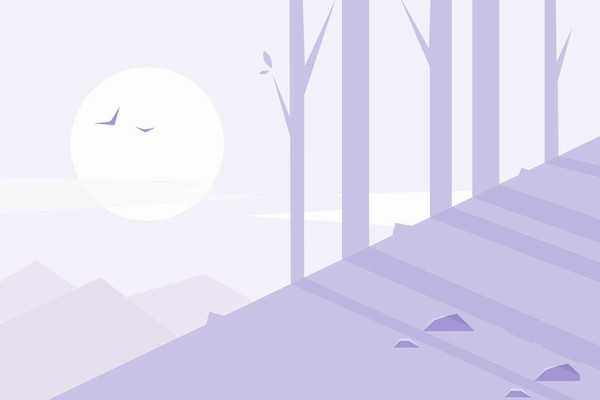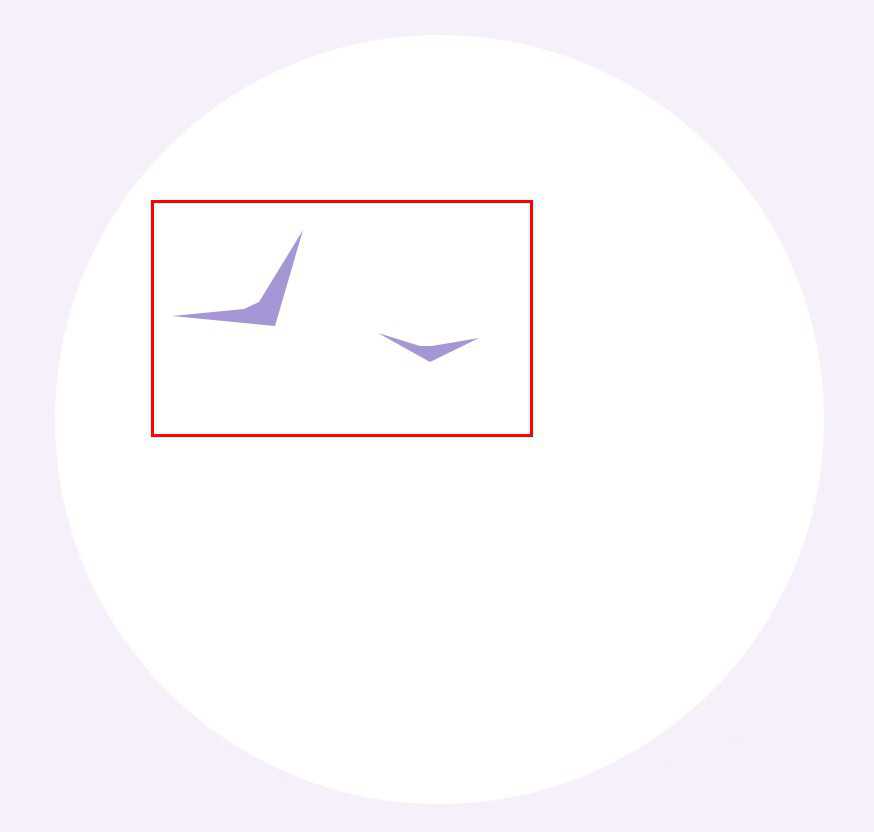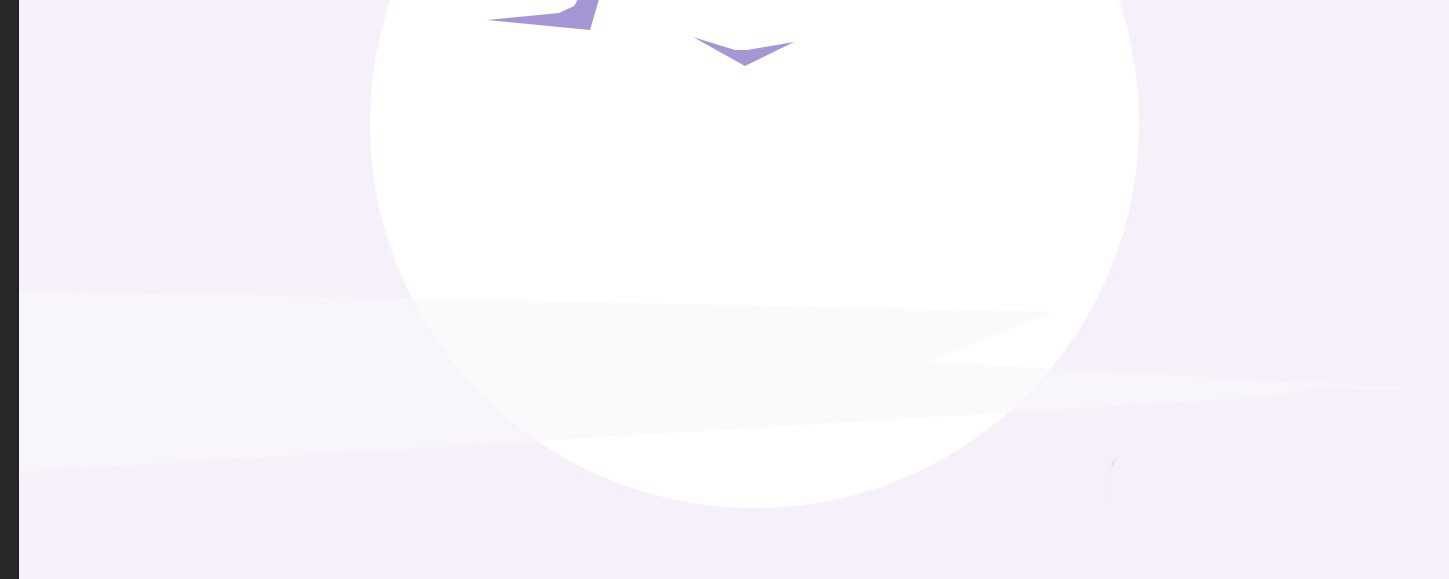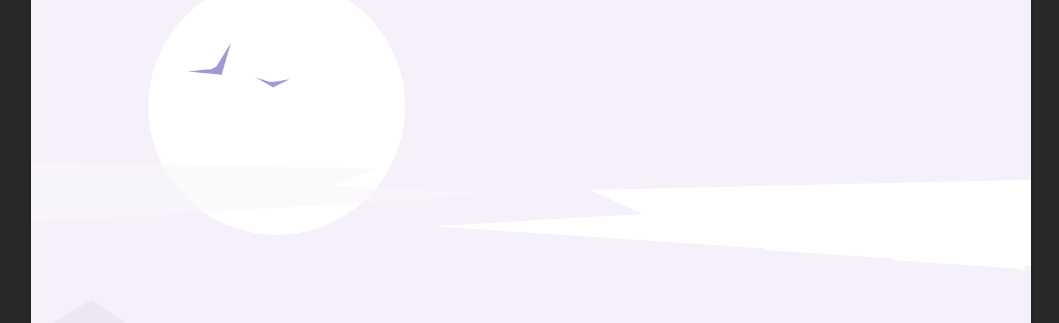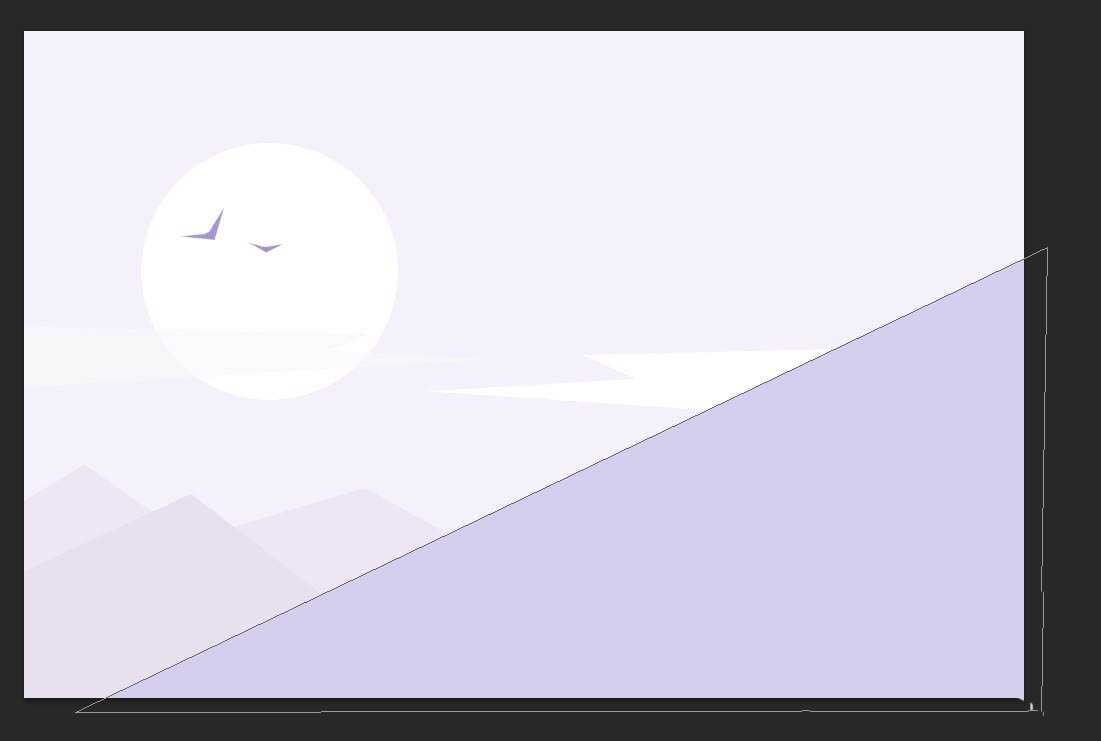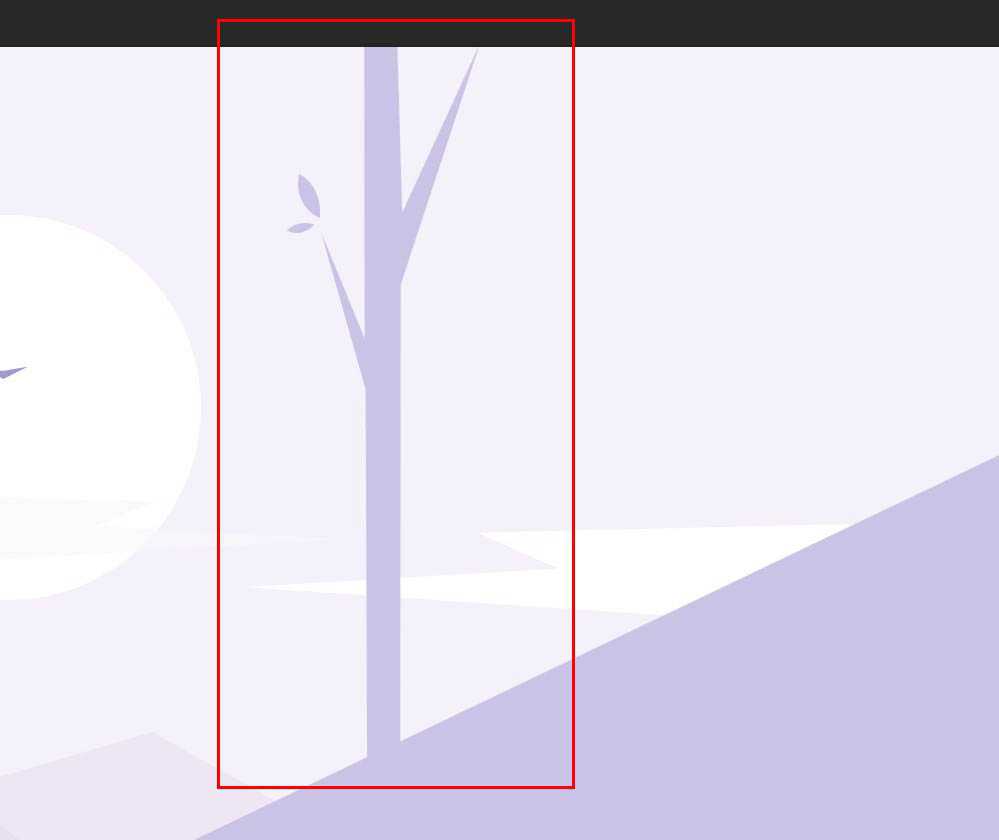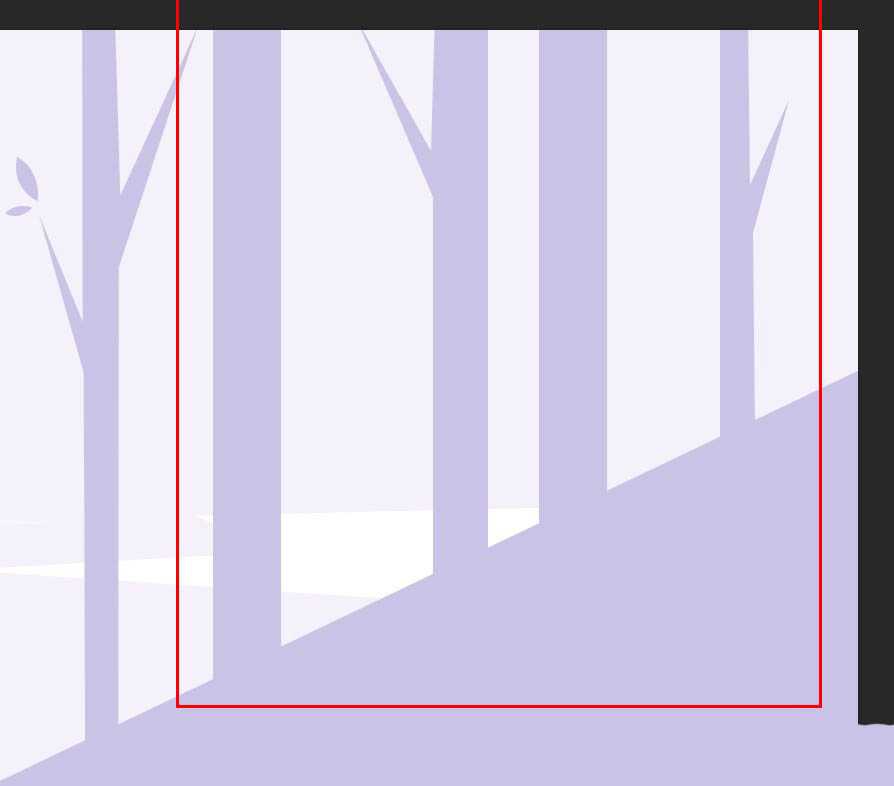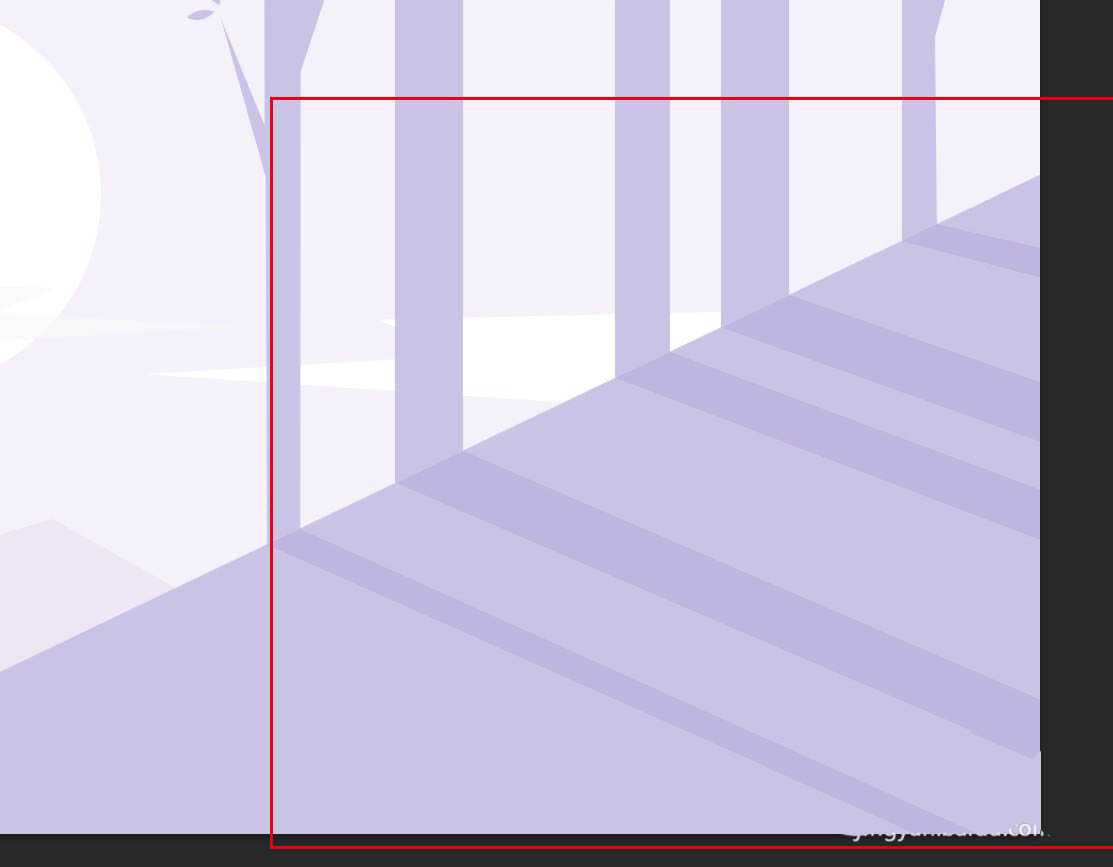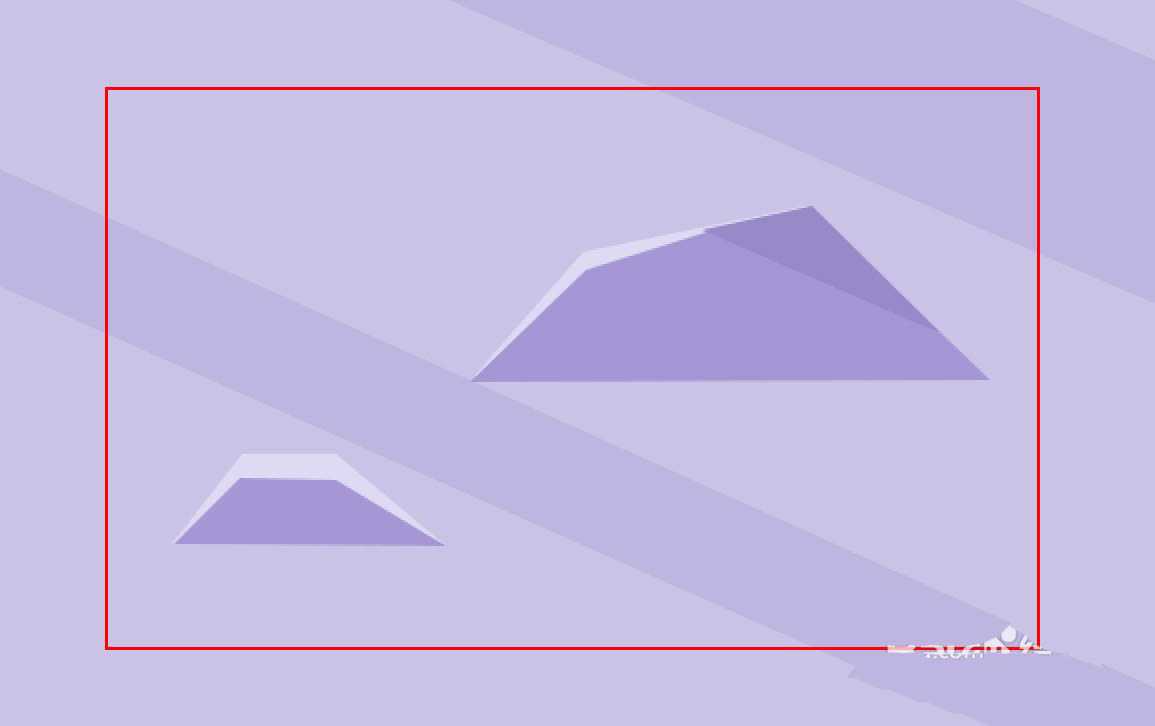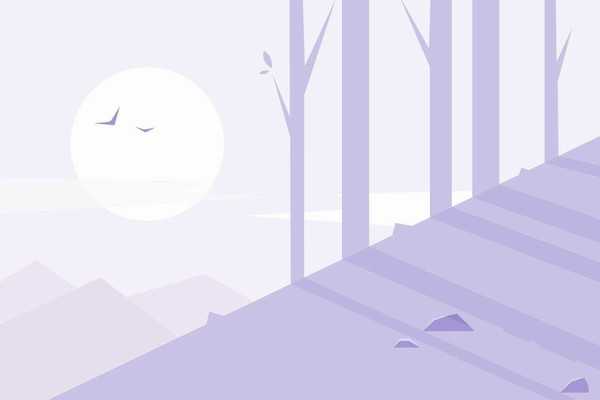插画的绘制软件有很多,在PS里,一样可以绘制扁平化风格的插画。先看效果图,下面的图该怎么绘制出来呢?下面我们就来看看详细的教程。
1、新建文档,填充背景,如图。
2、用钢笔工具画出山,注意山的层次关系,一山一图层。如图。
3、画出月亮。
4、画出飞雁。
5、画出云彩,不透明度设置为70%。
6、画出右侧的云彩。
7、画出地面。
8、画第一棵树。
9、依次画出其它的树。
10、树的倒影。
11、画出石头。
12、再作一些简单的修饰,调整图层顺序,完成最终效果。
以上就是ps手绘扁平化效果的静谥森林插画的教程,希望大家喜欢,请继续关注。
相关推荐:
ps怎么手绘魔方? ps画魔方的教程
ps怎么手绘临摹哆啦A梦? ps叮当猫的画法
ps结合ai设计黑白手绘春分字体海报的教程
华山资源网 Design By www.eoogi.com
广告合作:本站广告合作请联系QQ:858582 申请时备注:广告合作(否则不回)
免责声明:本站资源来自互联网收集,仅供用于学习和交流,请遵循相关法律法规,本站一切资源不代表本站立场,如有侵权、后门、不妥请联系本站删除!
免责声明:本站资源来自互联网收集,仅供用于学习和交流,请遵循相关法律法规,本站一切资源不代表本站立场,如有侵权、后门、不妥请联系本站删除!
华山资源网 Design By www.eoogi.com
暂无评论...
更新日志
2024年09月27日
2024年09月27日
- 赞多《序章》[320K/MP3][45.54MB]
- 许巍.2004-每一刻都是崭新的【步升大风】【WAV+CUE】
- 群星.2024-四方馆影视原声带【韶愔音乐】【FLAC分轨】
- 陈雷.1997-安锁咧【金圆唱片】【WAV+CUE】
- 关淑怡.2013-MY.FAVORITE.SK.3CD【环球】【WAV+CUE】
- Sweety.2006-花言乔语【丰华】【WAV+CUE】
- 李恕权.2003-回·20年全精选2CD【SONY】【WAV+CUE】
- 赞多《序章》[FLAC/分轨][129.13MB]
- 群星《完美的她 影视原声带》[320K/MP3][51.98MB]
- 群星《完美的她 影视原声带》[FLAC/分轨][141.05MB]
- 山风点伙.1997-深藏不露【立得】【WAV+CUE】
- 李幸倪.2018-First.Of.All.Live.Concert.3CD(2024环球红馆40复刻系列)【环球】【WAV+CUE】
- 李恕权.2003-回·20年全精选2CD【SONY】【WAV+CUE】
- 群星《你就在我身边 电影原声专辑》[320K/MP3][26.68MB]
- 群星《你就在我身边 电影原声专辑》[FLAC/分轨][70.27MB]